適切なファイル管理ツールを使用して、BZ2 ファイルに簡単に取り組むことができます。
- BZ2 ファイルは主に Linux と UNIX に存在しますが、Windows でも発生する可能性があります。
- Windows 10 または 11 で BZ2 ファイルを開くには、CMD などのネイティブ ツールを活用できます。
- BZ2 ファイルを解凍するさらに迅速な方法があります。 タスクを専用ツールに任せて、座ってリラックスしましょう!
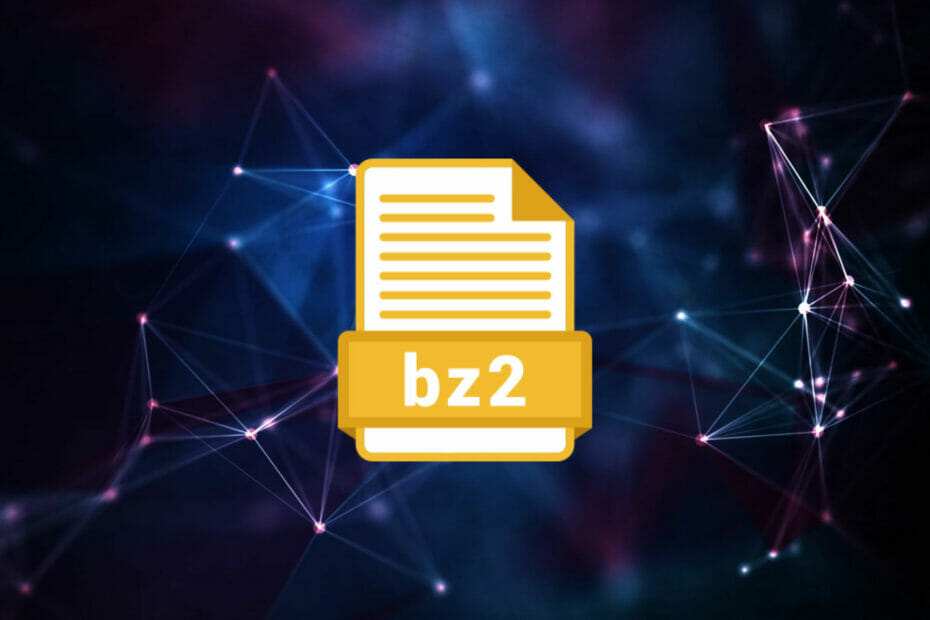
バツダウンロードファイルをクリックしてインストール
このソフトウェアはドライバーを稼働させ続けるため、一般的なコンピューター エラーやハードウェア障害からユーザーを保護します。 3 つの簡単な手順で、今すぐすべてのドライバーを確認してください。
- DriverFix をダウンロード (確認済みのダウンロード ファイル)。
- クリック スキャン開始 問題のあるすべてのドライバーを検索します。
- クリック ドライバーの更新 新しいバージョンを取得し、システムの誤動作を回避します。
- DriverFix はによってダウンロードされました 0 今月の読者。
BZ2 ファイル形式は通常、Linux または UNIX システムで使用され、一度に 1 つのファイルしか圧縮できません。 複数のファイルには使用できません。
ただし、別のツールを使用して複数のファイルを圧縮し、その後最終的なアーカイブを取得して BZIP2 で圧縮することはできます。
BZIP2 が使用されていなくても ウィンドウズ10 前述の他のオペレーティング システムと同様に、BZ2 ファイルを解凍する方法があります。
この記事では、Windows 10 デバイスで BZ2 を抽出して解凍する非常に簡単な方法を紹介します。
Windows 10 で BZ2 ファイルを解凍するにはどうすればよいですか?
1. 専用ツールを使用して BZ2 ファイルを解凍します
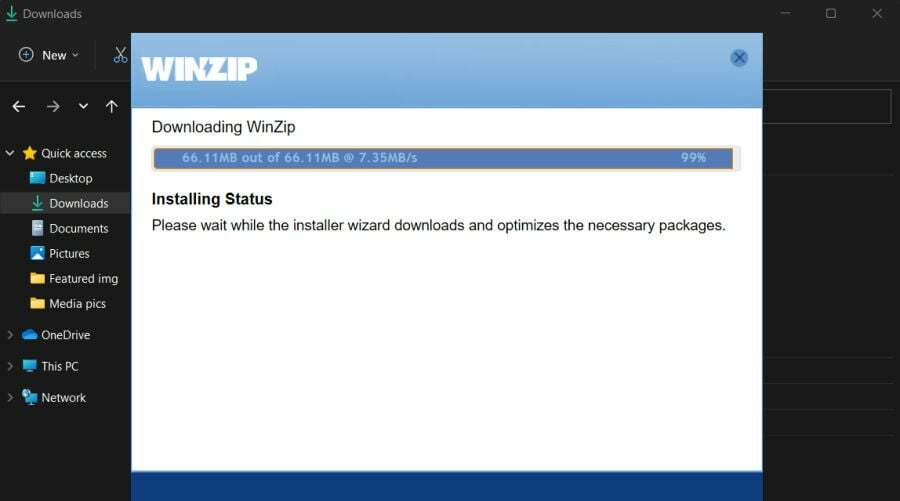
BZ2 ファイルを解凍して抽出できるツールは数多くあります。それらすべてをテストした後、使用するのに最適なツールをお勧めします。
ウィンジップ は、BZ2 形式のファイルを開くだけでなく、RAR、7Z、ISO、IMG、TAR、GZ、TAZ、TGZ など、他の多くのファイルを開く多目的ツールです。
この複雑なソフトウェアは、上記のすべての形式をサポートしていますが、単なる圧縮およびアーカイブ ツールではありません。
WinZip は、zip ファイルを修復および管理することもできます。 さらに、強力なセキュリティ機能を備えています。 ほぼ銀行レベルの暗号化機能により、圧縮中であってもファイルが安全であることを確認できます。
それらをオンラインで共有したり、電子メールで送信したりする場合、いつでもデータが安全で保護されているので安心できます。
アーカイブをパスワードで保護し、それなしでは開くことができません。
パスワードを使用してそれらを保護したい場合は、必ず 良いパスワードマネージャー あまりにも手元に。
WinZip を使用して BZ2 ファイルを抽出する方法は次のとおりです。
- BZ2 ファイルをデバイスに保存してください。
- ダウンロードして WinZip をインストールする あなたのPC上で。
- WinZip の統合パネルに移動し、BZ2 ファイル拡張子のチェック ボックスがオンになっていることを確認します。

- スタート メニューから WinZip を起動します。
- 次に、をクリックします ファイル そして選択 開ける.
- 圧縮フォルダー内のファイルを選択します。
- [解凍] をクリックして、保存する場所を選択します。
この驚くべきソフトウェアにより、大きなファイルを電子メールで送信できます。 ほとんどの場合、大きなファイルを共有する必要がある場合、これはチームのすべてのメンバーにとって大きな懸念事項です。
WinZip が行うことは、イメージの品質にまったく影響を与えることなく、大きなファイル (たとえば、ISO イメージなど) を小さなチャンクに分割することです。
さらに、Dropbox、Google Drive、OneDrive などのクラウド システム ストレージの操作に慣れている場合は、 クラウド内でファイルを管理できるようになり、中断する必要がなくなります。 ワークフロー。
2. オンライン ツールを使用して BZ2 ファイルを開く
BZ2 ファイルを抽出して解凍するもう 1 つの簡単で迅速な方法は、オンライン Web サイトを使用することです。
まさにそれを行う多くのオプションがあり、あなたに適したものを見つけることは問題ではありません.
専門家のヒント: 一部の PC の問題は、特にリポジトリの破損や Windows ファイルの欠落など、取り組むのが難しいものです。 エラーの修正に問題がある場合は、システムが部分的に壊れている可能性があります。 マシンをスキャンして障害を特定するツールである Restoro をインストールすることをお勧めします。
ここをクリック ダウンロードして修復を開始します。
通常、解凍 Web サイトはブラウザー アプリとしてローカルで実行されるため、処理が高速になります。
作成方法に基づいて、抽出しようとしている BZ2 ファイルのサイズに制限があるものもあります。 ただし、そのような条件を持たない Web サイトもあります。
心に留めておく必要がある重要な側面の 1 つは、データのプライバシーです。 オンラインで情報をアップロードすることを考えると、サイトの安全性を確認することが重要です。
さらに、抽出したファイルをデバイスにダウンロードする前に、次のことを確認してください。 ウイルス対策 アクティブで正常に動作しています。
ファイルがインターネット経由でダウンロードされることを考えると、プライバシーをチェックする追加のセキュリティ層を用意することをお勧めします.
- 複数のZipファイルを抽出する方法[完全ガイド]
- ダウンロード後に破損した場合に Zip ファイルを修正する 5 つの方法
3. コマンドプロンプトを使用してBZ2ファイルを開く方法
サードパーティのアプリを使用せずに BZ2 ファイルを解凍する場合は、代わりに組み込みのコマンド プロンプト アプリを使用できます。
CMD に簡単なコマンドを入力するだけで、コンピュータはすぐに BZ2 ファイルを解凍します。
1. を押します。 Windows キー とタイプ コマンド 検索ボックスで。
2. 結果を右クリックして選択 管理者として実行.

3. コマンドプロンプトが開きます。
4. 次のコマンドを入力します。 $ bunzip2 -k ファイル名.bz2
- filename を、解凍する BZ2 ファイルの名前に置き換える必要があります。
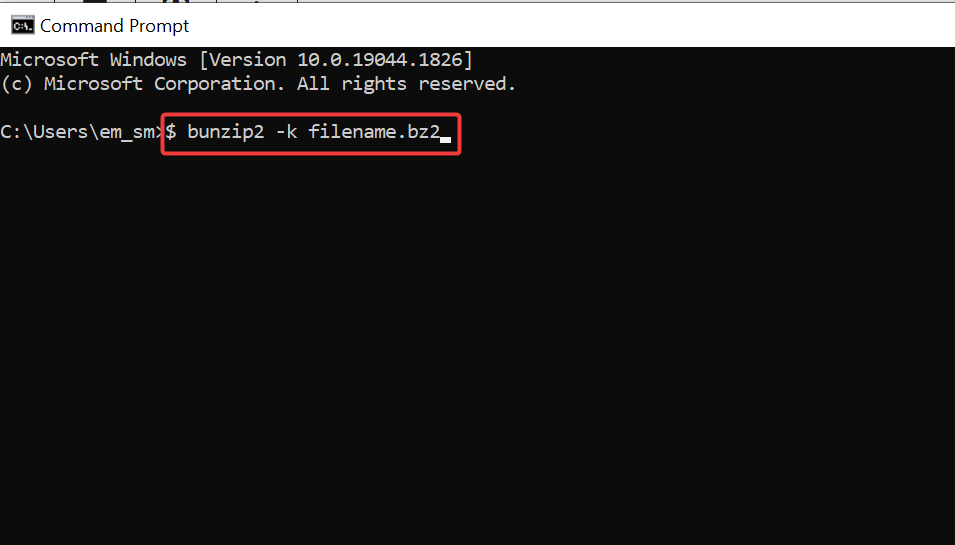
5. プレス 入る コマンドを実行します。
6. ファイルが抽出され、開くことができます。
そこにあります。 Windows 10 での BZ2 ファイルの抽出と解凍は、非常に簡単に行うことができます。
CMD を使用するか、WinZip などの専用ツールを使用するか、単にオンラインで抽出することができます。 それらはどれも良いオプションであり、うまく機能します。
追加のコメントや提案がある場合は、下のコメント セクションでお知らせください。
 まだ問題がありますか?このツールでそれらを修正します。
まだ問題がありますか?このツールでそれらを修正します。
- この PC 修復ツールをダウンロード TrustPilot.com で高評価 (ダウンロードはこのページから始まります)。
- クリック スキャン開始 PC の問題を引き起こしている可能性のある Windows の問題を見つけます。
- クリック 全て直す 特許技術の問題を解決する (読者限定割引)。
Restoro は によってダウンロードされました 0 今月の読者。

![CAL ファイルを開く方法 [3 つの簡単な方法]](/f/7ce2cf5275a094176780c0e3f8420e72.png?width=300&height=460)